Atividade de Atualização do BigCommerce¶
Introdução¶
Uma atividade BigCommerce Update, usando sua conexão BigCommerce, atualiza um registro de objeto existente no BigCommerce e destina-se a ser usado como destino para consumir dados em uma operação.
Crie uma Atividade de Atualização do BigCommerce¶
Uma instância de uma atividade BigCommerce Update é criada a partir de uma conexão BigCommerce usando seu tipo de atividade Update.
Para criar uma instância de uma atividade, arraste o tipo de atividade para a quadro de design ou copie o tipo de atividade e cole-o na quadro de design. Para obter detalhes, consulte Criando uma instância de atividade em Reutilização de componentes.
Uma atividade existente do BigCommerce Update pode ser editada nestes locais:
- A quadro de design (consulte Menu Ações do componente em Quadro de Design).
- A aba Componentes do painel do projeto (consulte Menu Ações do componente em Guia Componentes do painel do projeto).
Configurar uma Atividade de Atualização do BigCommerce¶
Siga estas etapas para configurar uma atividade de Atualização do BigCommerce:
-
Etapa 1: Insira um nome e selecione um objeto
Forneça um nome para a atividade, selecione um objeto e especifique as configurações. -
Etapa 2: Selecione um subobjeto
Selecione um subobjeto da lista que está disponível no endpoint do BigCommerce. Esta lista muda dinamicamente dependendo do que foi selecionado na etapa anterior. -
Etapa 3: Revise os esquemas de dados
Quaisquer esquemas de solicitação ou resposta gerados a partir do endpoint serão exibidos.
Etapa 1: Insira um Nome e Selecione um Objeto¶
Nesta etapa, forneça um nome para a atividade e selecione um objeto. Cada elemento da interface do usuário desta etapa é descrito abaixo.
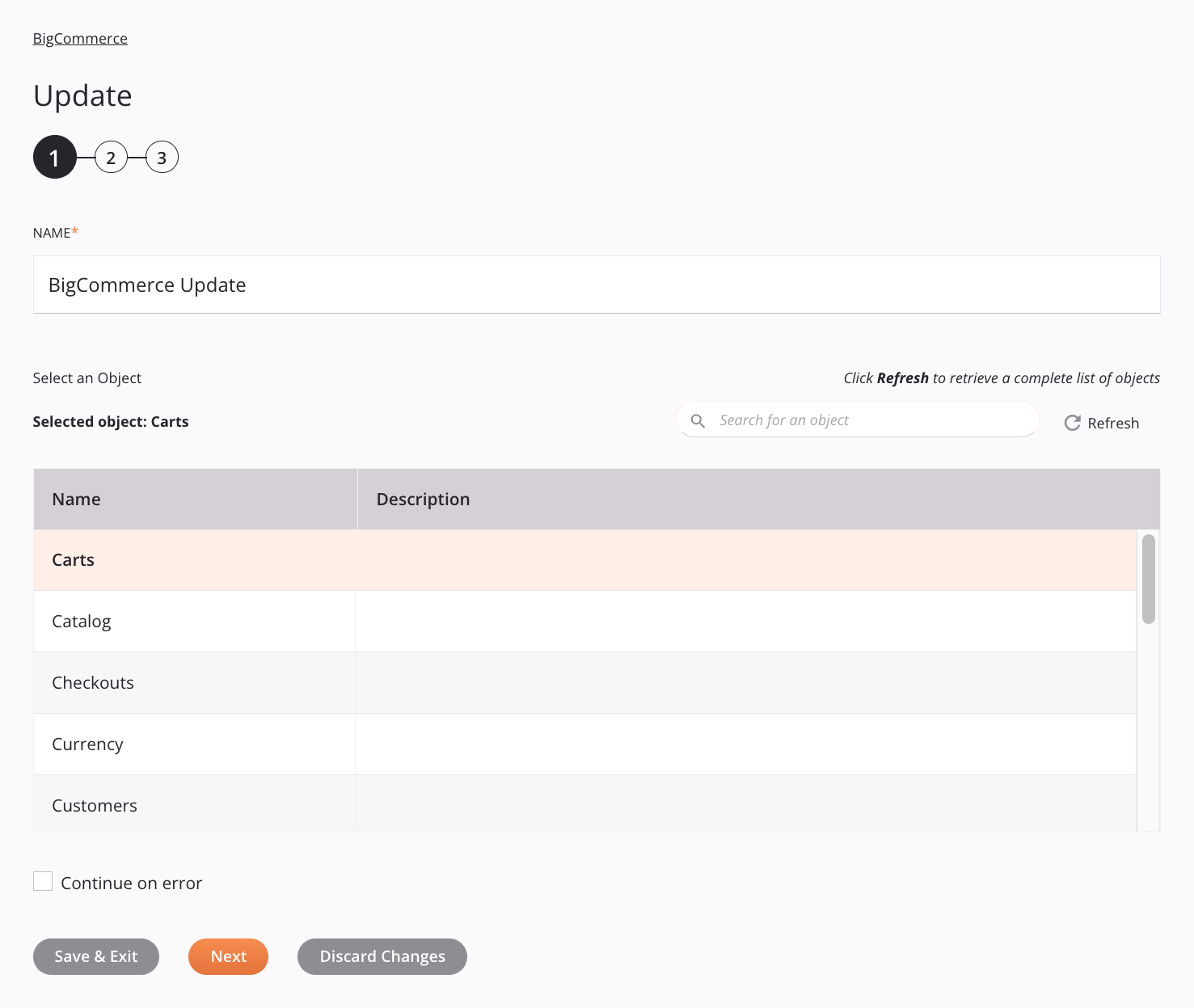
-
Nome: Insira um nome para identificar a atividade. O nome deve ser exclusivo para cada atividade Update do BigCommerce e não deve conter barras (
/) ou dois pontos (:). -
Selecione um objeto: Esta seção exibe objetos disponíveis no endpoint do BigCommerce. Ao reabrir uma configuração de atividade existente, apenas o objeto selecionado é exibido em vez de recarregar toda a lista de objetos.
-
Objeto Selecionado: Depois que um objeto é selecionado, ele é listado aqui.
-
Pesquisar: Insira qualquer parte do nome do objeto na caixa de pesquisa para filtrar a lista de objetos. A busca não diferencia maiúsculas de minúsculas. Se os objetos já estiverem exibidos na tabela, os resultados da tabela serão filtrados em tempo real a cada pressionamento de tecla. Para recarregar objetos do endpoint durante a pesquisa, insira os critérios de pesquisa e atualize, conforme descrito abaixo.
-
Atualizar: Clique no ícone de atualização
 ou a palavra Atualizar para recarregar objetos do endpoint do BigCommerce. Isso pode ser útil se objetos tiverem sido adicionados ao BigCommerce. Esta ação atualiza todos os metadados usados para construir a tabela de objetos exibidos na configuração.
ou a palavra Atualizar para recarregar objetos do endpoint do BigCommerce. Isso pode ser útil se objetos tiverem sido adicionados ao BigCommerce. Esta ação atualiza todos os metadados usados para construir a tabela de objetos exibidos na configuração. -
Selecionando um objeto: Na tabela, clique em qualquer lugar de uma linha para selecionar um objeto. Apenas um objeto pode ser selecionado. As informações disponíveis para cada objeto são obtidas no endpoint do BigCommerce:
-
Nome: O nome do objeto do BigCommerce.
-
Descrição: A descrição do objeto do BigCommerce.
-
Dica
Se a tabela não for preenchida com objetos disponíveis, a conexão BigCommerce pode não ter sucesso. Certifique-se de estar conectado reabrindo a conexão e testando novamente as credenciais.
-
-
Continuar em caso de erro: Selecione para continuar a execução da atividade se for encontrado um erro para um conjunto de dados em uma solicitação em lote. Se algum erro for encontrado, ele será gravado no log de operação.
-
Salvar e Sair: Se ativado, clique para salvar a configuração desta etapa e feche a configuração da atividade.
-
Próximo: Clique para armazenar temporariamente a configuração desta etapa e continuar para a próxima etapa. A configuração não será salva até que você clique no botão Concluído na última etapa.
-
Descartar alterações: Após fazer as alterações, clique para fechar a configuração sem salvar as alterações feitas em nenhuma etapa. Uma mensagem solicita que você confirme que deseja descartar as alterações.
Etapa 2: Selecione um Subobjeto¶
Nesta etapa, selecione um subobjeto. Cada elemento da interface do usuário desta etapa é descrito abaixo.
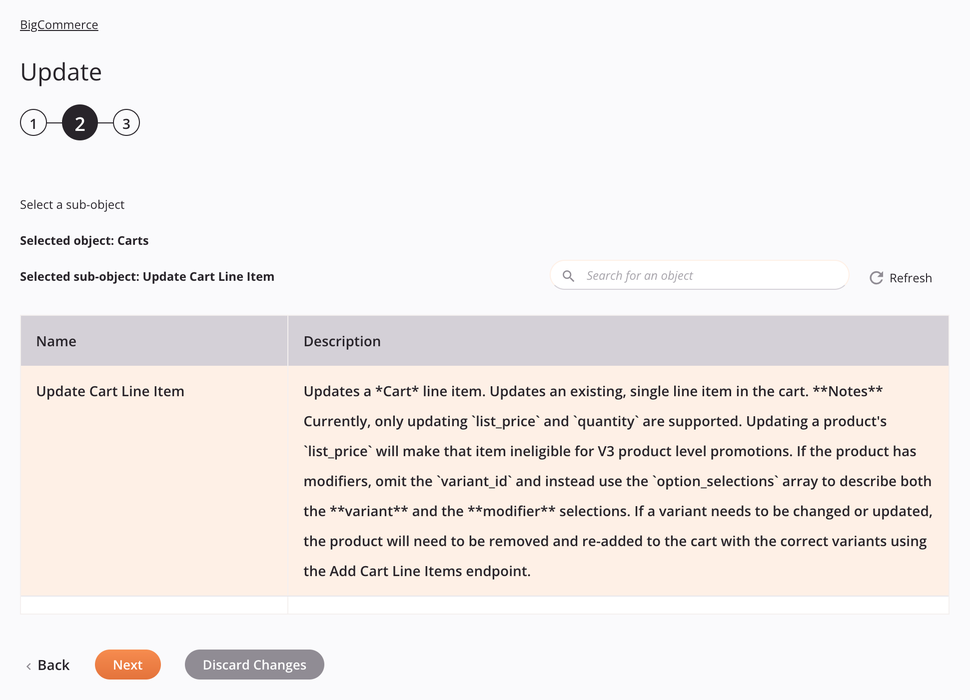
-
Selecione um subobjeto: Esta seção exibe subobjetos disponíveis no endpoint do BigCommerce. Ao reabrir uma configuração de atividade existente, apenas o subobjeto selecionado é exibido em vez de recarregar toda a lista de subobjetos.
-
Objeto Selecionado: O objeto selecionado na etapa anterior está listado aqui.
-
Subobjeto selecionado: Depois que um subobjeto é selecionado, ele é listado aqui.
-
Pesquisar: Insira qualquer parte do nome do subobjeto na caixa de pesquisa para filtrar a lista de subobjetos. A busca não diferencia maiúsculas de minúsculas. Se os subobjetos já estiverem exibidos na tabela, os resultados da tabela serão filtrados em tempo real a cada pressionamento de tecla. Para recarregar subobjetos do endpoint durante a pesquisa, insira os critérios de pesquisa e atualize, conforme descrito abaixo.
-
Atualizar: Clique no ícone de atualização
 ou a palavra Atualizar para recarregar subobjetos do endpoint do BigCommerce. Isso pode ser útil se subobjetos tiverem sido adicionados ao BigCommerce. Esta ação atualiza todos os metadados utilizados para construir a tabela de subobjetos exibidos na configuração.
ou a palavra Atualizar para recarregar subobjetos do endpoint do BigCommerce. Isso pode ser útil se subobjetos tiverem sido adicionados ao BigCommerce. Esta ação atualiza todos os metadados utilizados para construir a tabela de subobjetos exibidos na configuração. -
Selecionando um subobjeto: Na tabela, clique em qualquer lugar de uma linha para selecionar um subobjeto. Somente um subobjeto pode ser selecionado. As informações disponíveis para cada subobjeto são obtidas no endpoint do BigCommerce:
-
Nome: O nome do subobjeto do BigCommerce.
-
Descrição: A descrição do subobjeto do BigCommerce.
-
Dica
Se a tabela não for preenchida com subobjetos disponíveis, a conexão BigCommerce pode não ter sucesso. Certifique-se de estar conectado reabrindo a conexão e testando novamente as credenciais.
-
-
Voltar: Clique para armazenar temporariamente a configuração desta etapa e retornar à etapa anterior.
-
Próximo: Clique para armazenar temporariamente a configuração desta etapa e continuar para a próxima etapa. A configuração não será salva até que você clique no botão Concluído na última etapa.
-
Descartar alterações: Após fazer as alterações, clique para fechar a configuração sem salvar as alterações feitas em nenhuma etapa. Uma mensagem solicita que você confirme que deseja descartar as alterações.
Etapa 3: Revise os Esquemas de Dados¶
Quaisquer esquemas de solicitação ou resposta gerados a partir do endpoint serão exibidos. Cada elemento da interface do usuário desta etapa é descrito abaixo.
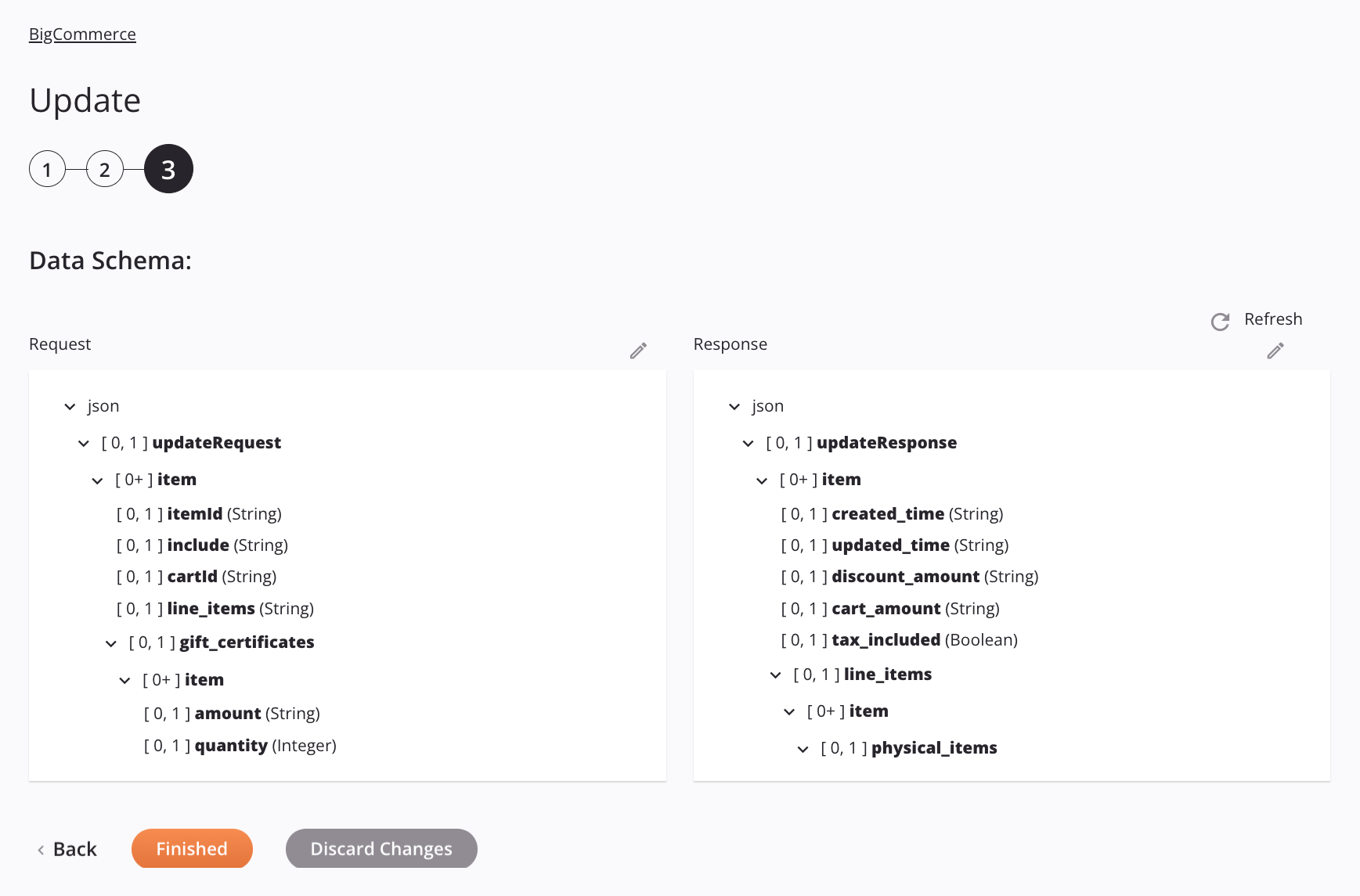
-
Esquemas de dados: Esses esquemas de dados são herdados por transformações adjacentes e são exibidos novamente durante o mapeamento de transformação.
Nota
Os dados fornecidos em uma transformação têm precedência sobre a configuração da atividade.
O conector BigCommerce usa BigCommerce REST API v3.0. Consulte a documentação da API para obter informações sobre os nós e campos do esquema.
Os esquemas de dados de solicitação e resposta consistem nestes nós e campos:
-
Solicitação:
Campo/nó do esquema de solicitação Notas updateRequestNó que representa a solicitação de atualização itemsNó representando os itens de linha a serem criados no carrinho includeParâmetros utilizados durante a atualização cartIdID exclusivo deste carrinho line_itemsItens de linha a serem atualizados gift_certificatesNó que representa o vale-presente do item de linha a ser atualizado itemsNó que representa o item de linha Nome para vale-presente amountValor do vale-presente do item de linha. Deve estar entre 1 e 1000 quantityNúmero do vale-presente do item de linha. Deve ser 1 ou superior senderNó representando a Entidade de Contato -
Resposta:
Campo/nó do esquema de resposta Notas updateResponseNó que representa a resposta de atualização itemsNó representando os itens que foram atualizados created_timeHora em que o carrinho foi atualizado updated_timeHora em que o carrinho foi atualizado pela última vez discount_amountO valor com desconto cart_amountSoma dos valores dos itens de linha do carrinho menos descontos e cupons no nível do carrinho. Este montante inclui impostos (quando aplicável) tax_includedDevoluções truese o imposto foi incluído, oufalsese o imposto não estivesse incluídoline_itemsNó representando as partidas individuais atualizadas itemsNó representando os itens atualizados physical_itemsNó que representa os atributos físicos dos itens atualizados
-
-
Atualizar: Clique no ícone de atualização
 ou a palavra Atualizar para regenerar esquemas do endpoint do BigCommerce. Esta ação também regenera um esquema em outros locais do projeto onde o mesmo esquema é referenciado, como em uma transformação adjacente.
ou a palavra Atualizar para regenerar esquemas do endpoint do BigCommerce. Esta ação também regenera um esquema em outros locais do projeto onde o mesmo esquema é referenciado, como em uma transformação adjacente. -
Editar: Clique no ícone de edição acima de cada esquema de dados para entrar no editor. O editor permite adicionar, excluir e reorganizar nós e campos e alterar seus tipos de dados. Todos os nós e campos recém-adicionados são definidos como
[0, 1]cardinalidade. As alterações feitas nos esquemas de dados devem ser aceitáveis para o endpoint e devem ser feitas somente após consultar qualquer documentação disponível para o endpoint. -
Voltar: Clique para armazenar temporariamente a configuração desta etapa e retornar à etapa anterior.
-
Concluído: Clique para salvar a configuração de todas as etapas e fechar a configuração da atividade.
-
Descartar alterações: Após fazer as alterações, clique para fechar a configuração sem salvar as alterações feitas em nenhuma etapa. Uma mensagem solicita que você confirme que deseja descartar as alterações.
Próximos Passos¶
Depois de configurar uma atividade Update do BigCommerce, conclua a configuração da operação adicionando e configurando outras atividades, transformações ou scripts como etapas da operação. Você também pode definir as configurações de operação, que incluem a capacidade de encadear operações que estejam no mesmo fluxo de trabalho ou em workflows diferentes.
As ações de menu de uma atividade podem ser acessadas no painel do projeto e na quadro de design. Para obter detalhes, consulte Menu Ações da atividade em Noções básicas do conector.
As atividades de Atualização do BigCommerce podem ser usadas como alvo com estes padrões de operação:
- Padrão de transformação
- Padrão de duas transformações (como o primeiro ou segundo alvo)
Para usar a atividade com funções de script, grave os dados em um local temporário e use esse local temporário na função de script.
Quando estiver pronto, implantar e execute a operação e validar o comportamento verificando os logs de operação.